电脑CPU的使用率为什么会出现100的现象呢?其实有些时候要是电脑的配置太低又或者是运行了太多程序的时候,都是有可能造成这种气矿发生的。那么当遇到这种问题该怎么解决呢?接下来小编就来告诉你们解决cpu使用率100的方法。
小伙伴们,你们知道CPU是什么吗?其实CPU也就是电脑的中央处理器,所以要是身为电脑核心的它如果出现了问题,那可就是大问题了。不过现在科技这么发达,狄安娜ode问题解决已经逐渐变得容易许多了。所以接下来小编就告诉你们怎么解决cpu使用率100的问题。
1,先在键盘上找到Ctrl、Alt和Del键,并同时按下。出现下图的界面后,点“启动任务管理器”。
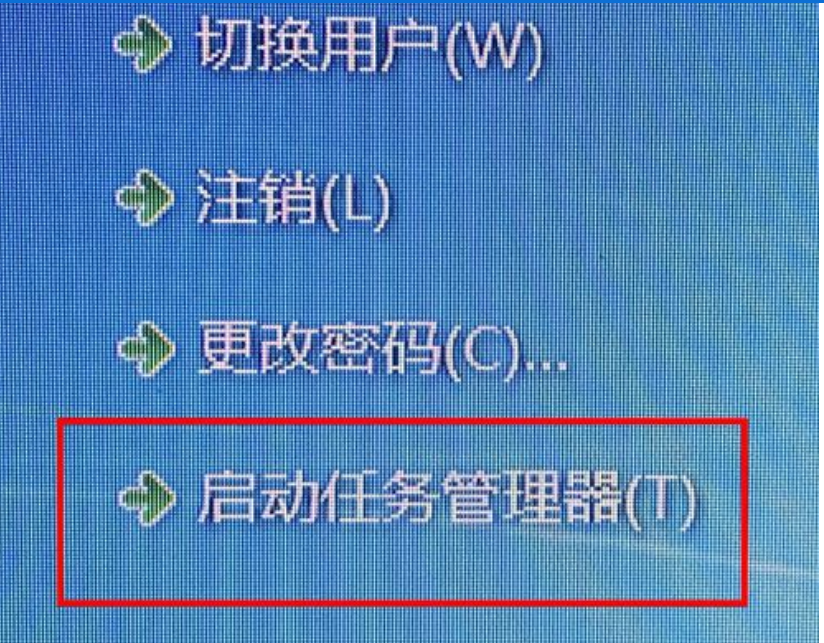
使用率100电脑图解1
2,出现任务管理器后,可以看到正在运行的应用程序、进程数、cpu使用率、物理内存等。选择要关闭的应用程序,点“结束任务”,就可以关掉这个程序以降低cpu使用率。
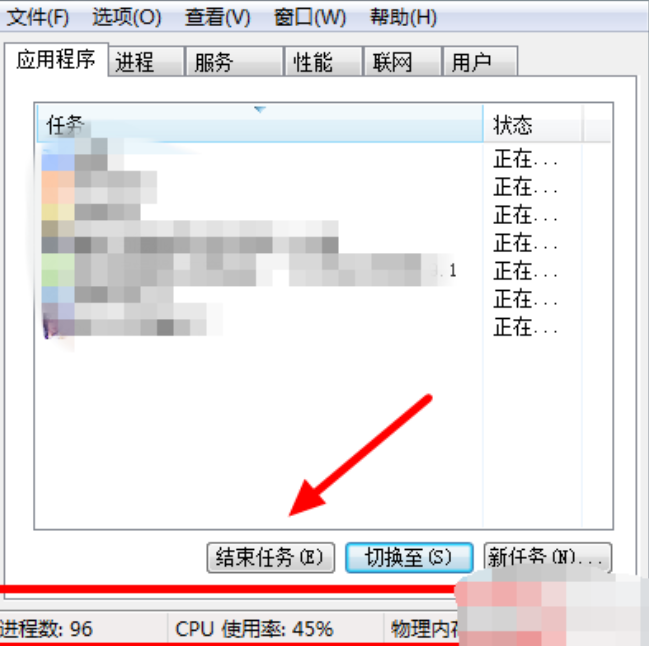
CPU使用率100怎么办电脑图解2
3,当然,有些程序是不会显示在应用程序栏里的,只会在后台运行,但也没什么用。我们需要先点“进程”,找到这些没什么用又占内存和cpu的进程,点“结束进程”就可以降低cpu使用率了。

使用率100电脑图解3
Copyright ©2018-2023 www.958358.com 粤ICP备19111771号-7 增值电信业务经营许可证 粤B2-20231006